Publicité
Comparé à l'ancien temps, nous sommes riches en options lorsqu'il s'agit d'exécuter des programmes Windows sur macOS. Il fut un temps où même les purs et durs Mac auraient dû garder un PC Windows pour utiliser un logiciel clé. Nous avons maintenant Boot Camp, mais cela pourrait être exagéré si vous n'avez besoin que d'exécuter quelques applications.
Parallels Desktop vous permet non seulement d'exécuter des programmes Windows dans un environnement qu'ils reconnaissent, mais de les intégrer à votre Mac comme s'ils y étaient depuis le début.
À qui est destiné Parallels 15?
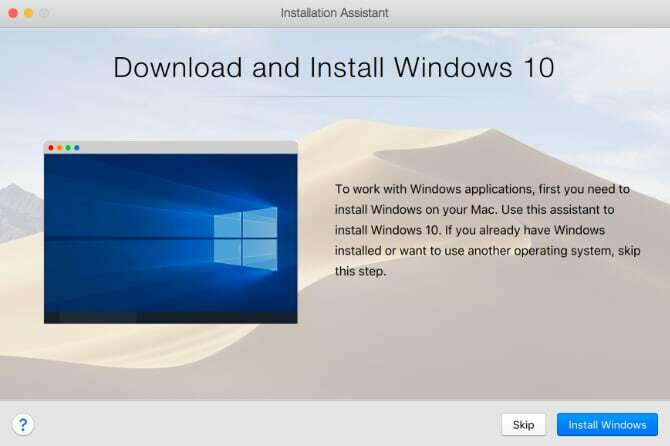
Parallels s'adresse à tous ceux qui ont besoin d'exécuter des applications Windows sur un Mac, des débutants aux utilisateurs expérimentés. Pour les débutants, le logiciel vous guide tout au long de l'installation de Windows sur votre Mac. Parallels télécharge même automatiquement Windows pour vous, vous n'avez donc pas à vous soucier de le télécharger vous-même.
Les utilisateurs expérimentés apprécieront combien vous pouvez modifier le logiciel. Vous pouvez personnaliser exactement la quantité de ressources système disponibles pour Windows sur votre Mac. Cela peut vous aider à contrôler l'utilisation de la batterie ou à l'inverse offrir autant de puissance aux applications gourmandes en matériel.
La concurrence principale de Parallels Desktop se présente sous la forme de VMWare Fusion. Nous avons regardé VMWare Fusion avant, et bien qu'il offre des fonctionnalités puissantes, Parallels est plus flexible à certains égards. Nous verrons exactement comment dans la section suivante.
Fonctionnalités de Parallels Desktop
Parallels pour Mac se concentre fortement sur l'intégration des applications Windows avec le système macOS sous-jacent. Cela signifie que vous obtenez un copier-coller entre macOS et Windows, ainsi que la prise en charge du glisser-déposer. Si vous utilisez une application comme 1Password sur votre Mac et que vous devez coller un mot de passe dans Windows, par exemple, c'est très pratique.
Mode de cohérence

Parallels Desktop peut aller encore plus loin avec son mode Coherence. Dans ce mode, vous n’obtenez pas le bureau virtualisé complet standard. Au lieu de cela, Windows s'exécute en arrière-plan, alors que seules les applications que vous exécutez via Parallels sont affichées. C'est pratique si vous avez juste besoin d'exécuter une application clé qui ne fonctionne que sur Windows.
Vous pouvez aller encore plus loin. Si vous devez ouvrir une application tout le temps, vous pouvez la conserver dans votre Dock comme vous le feriez avec n'importe quelle application macOS. Lorsque vous lancez l'application Windows, Parallels exécute silencieusement la machine virtuelle en arrière-plan.
Mode plein écran
D'un autre côté, si vous avez besoin de l'expérience de bureau Windows complète, Parallels pour Mac peut également gérer cela. Le logiciel propose un mode plein écran, qui vous permet essentiellement d'exécuter Wondows sur Mac comme vous le feriez si vous aviez installé Windows via Boot Camp.
Comme nous l'avons déjà vu, il y a de nombreux avantages pour les machines virtuelles au lieu du double démarrage.
Prise en charge des disques externes
Parallels prend en charge le montage de disques durs externes. C'est pratique car macOS ne prend pas en charge l'écriture sur les lecteurs NTFS par défaut, et même les options existantes peuvent être risquées. L'exécution d'une instance à part entière de Windows 10 vous permet d'accéder aux fichiers sur ces disques sans souci.

Tout ce que vous devez faire pour accéder à ces disques est de démarrer Windows 10 via Parallels, puis d'ouvrir l'Explorateur de fichiers. À partir de là, vous pourrez travailler avec les fichiers normalement. Vous pouvez également déplacer des fichiers macOS vers et depuis le lecteur, en utilisant Parallels en tant qu'intermédiaire.
Quoi de neuf dans Parallels 15?
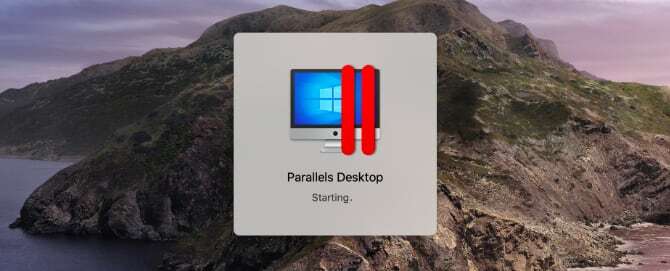
Comme l'indique le numéro de version, Parallels 15 est optimisé pour macOS 10.15 Catalina. Cela dit, vous n'avez pas besoin d'installer Catalina pour exécuter Parallels 15. C'est très bien si vous devez exécuter une ancienne version de macOS à des fins de compatibilité. Vous pouvez exécuter Parallels Desktop sur des versions de macOS aussi anciennes que 10.12 Sierra.
Parallels Desktop 15 ajoute la prise en charge de DirectX 11, ainsi que DirectX 9 et 10, via Apple Metal. Cela signifie que vous pouvez exécuter des logiciels comme Autodesk 3ds Max 2020 ou des jeux comme Fallout 4, tout en tirant parti du matériel de votre Mac. Pour que cela fonctionne, vous devez exécuter macOS 10.14 Mojave ou une version ultérieure.
Il ne s'agit pas non plus de fonctionnalités exclusives à macOS. Parallels Desktop 15 vous permet également d'utiliser votre iPad. Le logiciel peut utiliser pleinement Sidecar (une fonctionnalité arrivée à Catalina), qui connecte votre iPad comme deuxième moniteur. Il prend même en charge l'utilisation de l'Apple Pencil sur votre iPad afin d'utiliser les fonctionnalités de l'écran tactile et du stylet Windows.
Enfin, Parallels Desktop 15 a amélioré les performances dans divers domaines. Le site Web Parallels affirme que les applications Microsoft Office se lancent jusqu'à 80% plus rapidement. Ce n'est pas tout: les graphiques 3D ont également reçu des améliorations et peuvent fonctionner jusqu'à 15% plus rapidement que les versions précédentes du logiciel Parallels Desktop.
Parallels Desktop vs Parallels Desktop Pro

Lorsque vous êtes prêt à acheter, Parallels Desktop se décline en deux variétés différentes. Le premier est le Parallels Desktop standard, qui coûte 79,99 $. Votre autre option est Parallels Desktop Pro Edition, qui se vend 20 $ de plus à 99,99 $. Ce n'est pas beaucoup plus, mais avez-vous besoin de l'édition Pro?
La réponse est probablement non, sauf si vous êtes développeur. La grande majorité des fonctionnalités supplémentaires de l'édition Pro sont destinées aux développeurs qui créent des applications Windows sur des ordinateurs Mac. Ceux-ci incluent un plug-in Visual Studio, ainsi qu'une installation facile d'un environnement de développement Windows 10.
Les autres fonctionnalités incluent un plugin Parallels Vagrant et la possibilité de gérer nativement les machines virtuelles Docker, et ce n'est que le début. Si vous n'êtes qu'un simple utilisateur Mac ou même un utilisateur avancé, il y a de fortes chances que vous vous entendiez très bien avec la licence Parallels Desktop standard.
Cela dit, toutes les fonctionnalités de l'édition Pro ne s'adressent pas uniquement aux développeurs. L'édition Pro ajoute la prise en charge du pavé tactile Force Touch à l'environnement Windows virtuel, ce qui peut être pratique. Il permet également la prise en charge de Cortana. Ce ne sont pas des fonctionnalités dont tout le monde aura besoin, mais elles ne sont pas non plus réservées aux développeurs.
Pas certain? Essayez Parallels gratuitement
Différentes personnes ont différents besoins en matière de machines virtuelles. Parallels Desktop peut prendre un certain temps pour s'y habituer, surtout si vous venez d'un service similaire. La bonne nouvelle est qu'il existe un essai gratuit de 14 jours qui vous permet d'essayer l'application avant de l'acheter. Cela devrait vous laisser suffisamment de temps pour savoir si l'application vous convient.
Si vous avez besoin d'une autre solution, consultez le d'autres façons d'exécuter des programmes Windows sur Mac La façon la plus simple d'exécuter des programmes Windows sur MacL'exécution de logiciels Windows sur votre Mac n'est pas aussi difficile que vous ne le pensez. Voici les moyens les plus populaires d'exécuter des programmes Windows sur macOS, y compris la meilleure méthode pour la plupart des gens. Lire la suite .
Kris Wouk est un écrivain, un musicien et tout ce qu'on appelle quand quelqu'un fait des vidéos pour le Web.